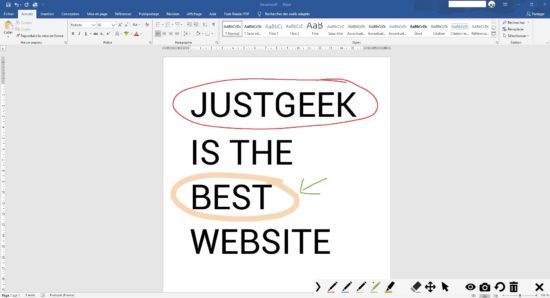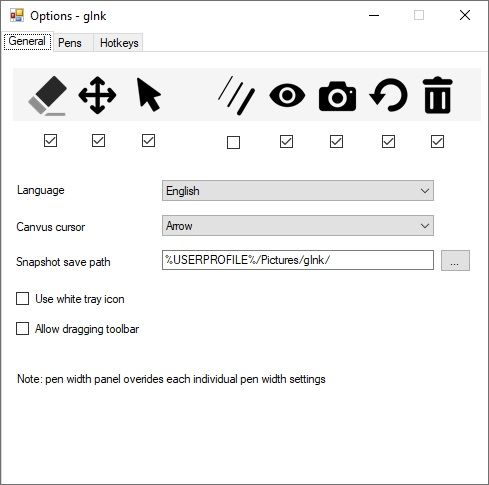gInk est un logiciel open source d’annotation d’écran qui peut être utile dans un certain nombre de situations, notamment lors de présentations ou de démonstrations. Il s’agit d’une excellente alternative à l’application Snip & Sketch de Microsoft.
Présentation du logiciel gInk
gInk est un programme à la fois facile à utiliser et puissant pour effectuer facilement des annotations à l’écran. Vous pouvez notamment faire des dessins et des commentaires sur l’écran de votre ordinateur.
Vous pouvez télécharger la dernière version du programme depuis la plateforme GitHub du projet ou cliquez sur le bouton ci-dessus. Ceux intéressés par le code source le trouveront également hébergé sur ce site.
Une fois téléchargé, il vous suffit d’extraire l’archive où vous le souhaitez, puis d’exécuter le fichier gInk.exe. Au démarrage, le logiciel restera en arrière-plan. Vous pouvez lancer gInk soit avec un clic gauche sur l’icône située dans la barre d’état, soit en utilisant le raccourci clavier par défaut CTRL + ALT + G. La barre d’outils de gInk s’affichera alors en bas et les activités à l’écran seront bloquées.
Utilisez les touches de raccourci, la souris ou l’entrée tactile pour sélectionner l’un des outils disponibles pour commencer à l’utiliser. Plusieurs crayons sont fournis pour dessiner sur l’écran ; il y a aussi une gomme, une fonction d’annulation et une poubelle pour supprimer tous les objets annotés.
L’icône de flèche ne peint pas de flèches à l’écran mais est utilisée pour activer la fonctionnalité de la souris (pour activer les liens ou les boutons). Un clic sur l’icône de la caméra vous permet d’effectuer une capture d’écran. Et enfin, l’icône en forme d’œil permet d’afficher ou non les annotations que vous avez faite sur l’écran.
L’application prend en charge la souris, le stylet et le toucher tactile. Les utilisateurs du stylet pourront d’ailleurs remarquer que l’outil est capable de distinguer les différentes pressions du stylet. Une autre caractéristique utile réside dans le fait que glnk prend également en charge le multi-écrans.
Les options
Si vous vous rendez dans les options de l’application, vous pourrez notamment choisir le répertoire de destination des captures d’écran mais aussi choisir d’afficher ou non les outils de dessin dans la barre d’outils du logiciel. Par défaut, tous les outils sont affichés, à l’exception du panneau qui permet de choisir la largeur du crayon.
Les autres options fournies comprennent la possibilité de définir jusqu’à dix crayons avec leur couleur respective, son alpha et sa largeur, ainsi qu’une possibilité de configurer ou de modifier les raccourcis clavier (pour chacun des crayons et des outils).
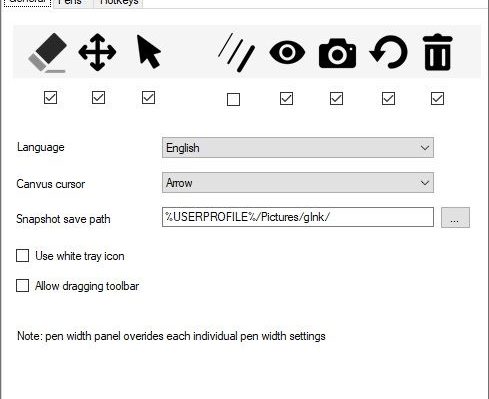
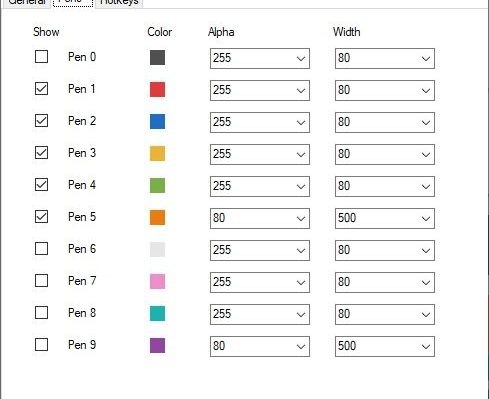
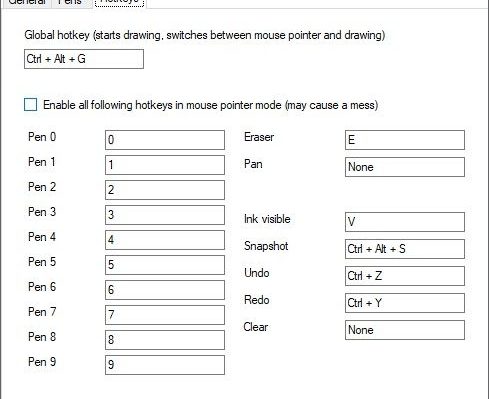
Conclusion
gInk est un logiciel d’annotation d’écran pour Windows plutôt bien conçu. Il est portable, open source, et supporte la plupart des outils et fonctionnalités attendus d’un programme de ce type. En revanche, j’aurais aimé que le programme intègre des options pour par exemple insérer du texte, mais aussi des formes (carré, rond, triangle, etc.). On peut toujours le faire à l’aide des stylos, mais le rendu n’est pas aussi propre.